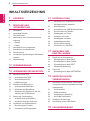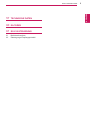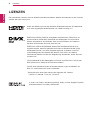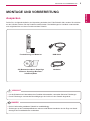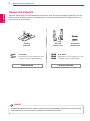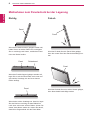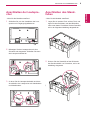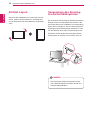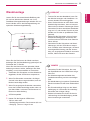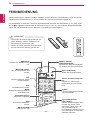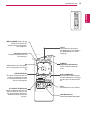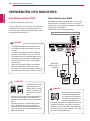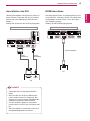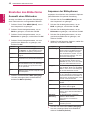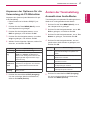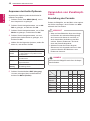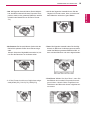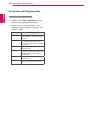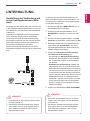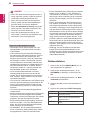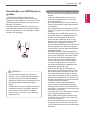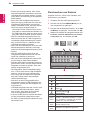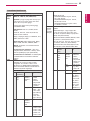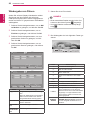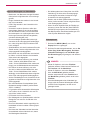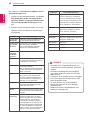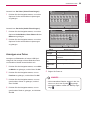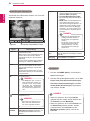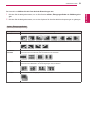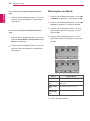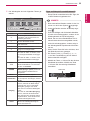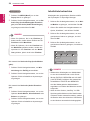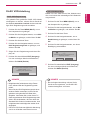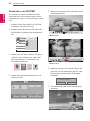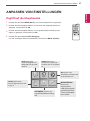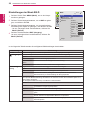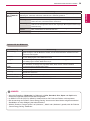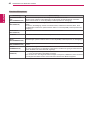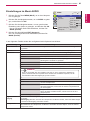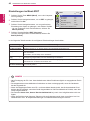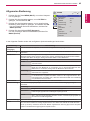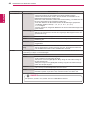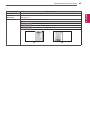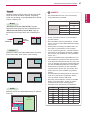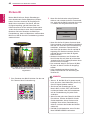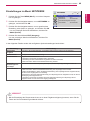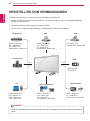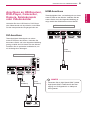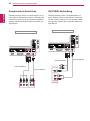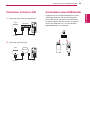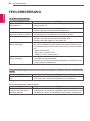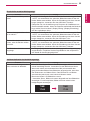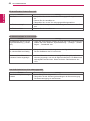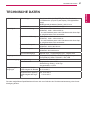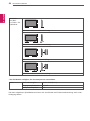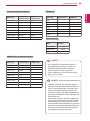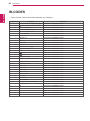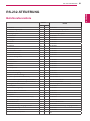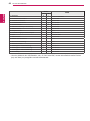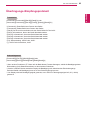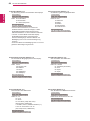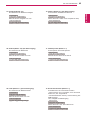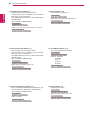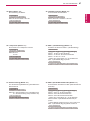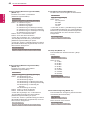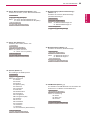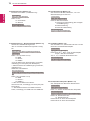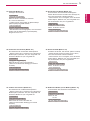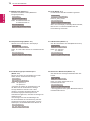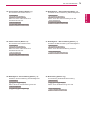LG 32WL30MS-B Benutzerhandbuch
- Kategorie
- MP3 / MP4-Player
- Typ
- Benutzerhandbuch

2
DEU
DEUTSCH
INHALTSVERZEICHNIS
INHALTSVERZEICHNIS
4 LIZENZEN
5 MONTAGEUND
VORBEREITUNG
5 Auspacken
6 Optionales Zubehör
7 Teile und Tasten
8 Maßnahmen zum Panelschutz bei der
Lagerung
8 - Richtig
8 - Falsch
9 Anschließen der Lautsprecher
9 Anschließen des Standfußes
10 Portrait Layout
10 Verwendung des Kensington-Sicherheits-
systems
11 Wandmontage
12 FERNBEDIENUNG
14 VERWENDENDESMONITORS
14 Anschluss eines PCs
14 - Anschließen des RGB
15 - Anschließen des DVI
15 - HDMI-Anschluss
16 Einstellen des Bildschirms
16 - Auswahl eines Bildmodus
16 - Anpassen der Bildoptionen
17 - Anpassen der Optionen für die Ver-
wendung als PC-Bildschirm
17 Ändern der Toneinstellung
17 - Auswahl eines Audio-Modus
18 - Anpassen der Audio-Optionen
18 Verwenden von Zusatzoptionen
18 - Einstellung des Formats
20 - Verwenden der Eingangsliste
21 UNTERHALTUNG
21 - Herstellung der Verbindung mit einem
kabelgebundenen Netzwerk
22 - Netzwerkstatus
23 - Anschließen von USB-Speichergeräten
24 - Durchsuchen von Dateien
26 - Wiedergabe von Filmen
29 - Anzeigen von Fotos
32 - Wiedergabe von Musik
34 - Inhaltsliste betrachten
35 - DivX® VOD-Anleitung
36 - Verwenden von PIP/PBP
37 ANPASSENVON
EINSTELLUNGEN
37 Zugriff auf die Hauptmenüs
38 - Einstellungen im Menü BILD
41 - Einstellungen im Menü AUDIO
42 - Einstellungen im Menü ZEIT
43 - Allgemeine Bedienung
48 Picture ID
49 - Einstellungen im Menü NETZWERK
50 HERSTELLENVON
VERBINDUNGEN
51 Anschluss an HD-Receiver, DVD-Player,
Camcorder, Kamera, Spielekonsole oder
Videorekorder
51 - DVI-Anschluss
51 - HDMI-Anschluss
52 - Komponenten-Anschluss
52 - AV(CVBS)-Verbindung
53 Verbinden mit dem LAN
53 Anschließen eines USB-Geräts
54 FEHLERBEHEBUNG

4
DEU
DEUTSCH
LIZENZEN
LIZENZEN
Die unterstützten Lizenzen sind von Modell zu Modell verschieden. Weitere Informationen zu den Lizenzen
erhalten Sie unter www.lg.com.
HDMI, das HDMI Logo und High-Definition Multimedia Interface sind Markenzei-
chen oder eingetragene Markenzeichen von HDMI Licensing LLC.
ÜBER DIVX-VIDEO: DivX® ist ein digitales Videoformat der Firma DivX, Inc.
Dieses Gerät ist offiziell DivX zertifiziert® zur Wiedergabe von DivX-Videos.
Weitere Informationen und Software-Tools zum Konvertieren von Dateien in
das DivX-Format finden Sie unter www.divx.com.
ÜBER DIVX VIDEO-ON-DEMAND: Dieses DivX zertifizierte® Gerät muss
registriert werden, damit Sie gekaufte DivX Video-on-Demand-Inhalte (VOD)
wiedergeben können. Um einen Registrierungscode zu erhalten, rufen Sie
im Einstellungsmenü des Gerätes den Bereich „DivX VOD“ auf. Weitere
Informationen darüber, wie Sie Ihre Registrierung abschließen, finden Sie unter
vod.divx.com.
„DivX zertifiziert® für die Wiedergabe von DivX®- und DivX Plus™-HD-(H.264/
MKV-)Video bis zu 1080p HD und Premium-Inhalten.“
„DivX®, DivX zertifiziert® sowie die entsprechenden Logos sind Marken von
DivX, Inc. und werden unter Lizenz verwendet.“
„Geschützt durch eines oder mehrere der folgenden US- Patente:
7,295,673; 7,460,668; 7,515,710; 7,519,274”
In Lizenz von Dolby Laboratories gefertigt. Dolby und das Doppel-D-Symbol
sind Warenzeichen von Dolby Laboratories.

5
DEU
DEUTSCH
MONTAGEUNDVORBEREITUNG
MONTAGEUNDVORBEREITUNG
Auspacken
Prüfen Sie, ob folgende Artikel in der Verpackung enthalten sind. Falls Zubehör fehlt, wenden Sie sich bitte
an den Händler, bei dem Sie das Produkt erworben haben. Die Abbildungen im Handbuch unterscheiden
sich möglicherweise von Ihrem Produkt und dem Zubehör.
Um die Sicherheit und Lebensdauer des Produkts sicherzustellen, verwenden Sie keine Fälschungen.
Durch Fälschungen verursachte Beschädigungen sind nicht von der Garantie abgedeckt.
VORSICHT
Das im Lieferumfang enthaltene Zubehör ist modellabhängig.
Änderungen an den Produktspezifikationen oder am Inhalt dieses Handbuchs sind im Zuge von Aktuali-
sierungen der Produktfunktionen vorbehalten.
HINWEIS
P
A
G
E
INPUT
ENERGY
SAVING
MARK
ARC
ON
OFF
. , !
ABC
DEF
GHI
JKL
MNO
PQRS
TUV
1/a/A
- * #
WXYZ
CLEAR
MONITOR
PSM
AUTO
MUTE
BRIGHT
NESS
MENU
POWER
OK
S.MENU
ID
BACK
TILE
ON
OFF
EXIT
FernbedienungundBatterien
NetzkabelCD(Benutzerhandbuch,SuperSign
Software,SuperSignBenutzer-
handbuch)/Karte
RGB-Kabel

6
DEU
DEUTSCH
MONTAGEUNDVORBEREITUNG
ST-320T
Standfuß
Schrauben
Durchmesser 4,0 mm x Steigung 0,7 mm
x Länge 10 mm (inkl. Spannscheibe)
Kabelhalter
/Kabelbinder
Schrauben
Durchmesser 4,0 mm x Steigung 0,7 mm
x Länge 8 mm (inkl. Spannscheibe)
SP-2000
Lautsprecher
Standfußsatz
Lautsprechersatz
OptionalesZubehör
Optionale Zubehörteile zur Produktverbesserung können ohne vorherige Ankündigung geändert und neue
Zubehörteile hinzugefügt werden. Die Abbildungen im Handbuch unterscheiden sich möglicherweise von
Ihrem Gerät und dem Zubehör.
Kabelhalter/Kabelbinder sind in einigen Ländern und für einige Modelle möglicherweise nicht verfügbar.
Optionales Zubehör ist nicht bei allen Modellen im Lieferumfang enthalten.
HINWEIS

7
DEU
DEUTSCH
MONTAGEUNDVORBEREITUNG
TeileundTasten
Anschlussfeld
Bildschirmtasten
Betriebsanzeige
Leuchtet: Eingeschaltet
Leuchtet nicht:
Ausgeschaltet
HINWEIS
Sie können die Betriebsanzeige über OPTION im Hauptmenü ein- und ausschalten.
Bildschirmanzeigen Beschreibung
Schaltet den Strom ein und aus.
AUTO/SET
(AUTOMATISCH
/EINSTELLEN)
Zeigt das aktuelle Signal und den Modus an.
Drücken Sie diese Taste, um die Anzeige automatisch anzupassen (im RGB-Modus
verfügbar)
Regelt die Lautstärke.
Zur Programmauswahl.
MENU (MENÜ) Öffnet und schließt die Hauptmenüs und speichert Ihre Eingaben.
INPUT (EINGANG) Ändert die Eingangsquelle.
IR-Empfänger Hier empfängt das Gerät die Signale der Fernbedienung.
Betriebsanzeige Leuchtet rot, wenn der Monitor eingeschaltet wird; blinkt rot, wenn der Modus „Energie
sparen“ eingeschaltet ist.

8
DEU
DEUTSCH
MONTAGEUNDVORBEREITUNG
Richtig Falsch
MaßnahmenzumPanelschutzbeiderLagerung
Wenn das Produkt aufrecht gelagert werden soll,
halten Sie es an beiden Seiten fest, und kippen
Sie es vorsichtig nach hinten, sodass das Panel
nicht den Boden berührt.
Wenn das Produkt liegend gelagert werden soll,
legen Sie es mit der Panel-Seite nach unten auf
eine weiche Unterlage, die auf einer ebenen
Fläche aufliegt.
Wenn keine weiche Unterlage zur Hand ist, legen
Sie den Monitor vorsichtig mit dem Bildschirm
nach oben oder unten auf den Boden. Achten Sie
darauf, dass dieser sauber ist. Achten Sie darauf,
dass keine Gegenstände auf das Panel fallen.
Wird das Produkt über die Panel-Seite gekippt,
kann der untere Rand des Panels beschädigt wer-
den.
Wird das Produkt über eine seiner Kanten gekippt,
kann diese dabei beschädigt werden.
Panel
Panel
Panel Polsterband
Panel
Panel

9
DEU
DEUTSCH
MONTAGEUNDVORBEREITUNG
AnschließenderLautspre-
cher
- Nicht für alle Modelle zutreffend.
1
Schließen Sie vor dem Installieren der Laut-
sprecher ein Eingangssignalkabel an.
3
O rdnen Sie die Lautsprecherkabel nach dem
Anschließen der Lautsprecher mit Kabelhaltern
und Kabelbindern.
2
Befestigen Sie den Lautsprecher mit einer
Schraube wie dargestellt. Schließen Sie dann
das Lautsprecherkabel an.
AnschließendesStand-
fußes
- Nicht für alle Modelle zutreffend.
1
Legen Sie ein weiches Tuch auf den Tisch, und
legen Sie das Gerät dann mit dem Bildschirm
nach unten darauf. Schließen Sie den Standfuß
wie in der folgenden Abbildung dargestellt an.
2
Sichern Sie den Standfuß auf der Rückseite
des Geräts mithilfe von Schrauben, wie in der
Abbildung dargestellt.

10
DEU
DEUTSCH
MONTAGE UND VORBEREITUNG
Portrait Layout
Wenn Sie die Installation im Portrait Layout durch-
führen, drehen Sie den Monitor im Uhrzeigersinn
um 90 Grad (wenn Sie dem Bildschirm zugewandt
sind).
Verwendung des Kensing-
ton-Sicherheitssystems
Der Anschluss des Kensington-Sicherheitssystems
befindet sich an der Rückseite des Monitors. Wei-
tere Informationen zur Installation und Verwendung
finden Sie im Handbuch, das im Lieferumfang des
Kensington-Sicherheitssystems enthalten ist, oder
auf der Website unter
http://www.kensington.com.
Schließen Sie das Kabel des Kensington-Sicher-
heitssystems am Monitor und an einem Tisch an.
Das Kensington-Sicherheitssystem ist opti-
onal. Weiteres Zubehör erhalten Sie bei den
meisten Elektrohändlern.
HINWEIS

11
DEU
DEUTSCH
MONTAGEUNDVORBEREITUNG
Wandmontage
Lassen Sie für eine ausreichende Belüftung seit-
lich und zur Wand einen Abstand von 10 cm.
Detaillierte Montageanweisungen erhalten Sie von
Ihrem Händler oder in der Montageanleitung der
optionalen Wandmontagehalterung.
Wenn Sie den Monitor an der Wand montieren,
befestigen Sie die Wandhalterung (optional) an der
Rückseite des TV-Geräts.
Wenn Sie den Monitor mit der optionalen Wand-
halterung montieren wollen, befestigen Sie diese
sorgfältig, um ein Herunterfallen zu vermeiden.
1
Verwenden Sie Schrauben und eine Wandmon-
tageplatte, die der VESA-Norm entsprechen.
2
Wenn Sie Schrauben verwenden, die länger
sind als in der Norm vorgeschrieben, kann der
Monitor beschädigt werden.
3
Wenn Sie ungeeignete Schrauben verwenden,
kann das Produkt beschädigt werden oder von
der Wand fallen. In diesem Fall übernimmt LG
Electronics keine Haftung.
4
VESA-kompatibel.
5
Nutzen Sie die folgende VESA-Norm.
785 mm oder mehr
* Befestigungsschraube: Durchmesser 6,0 mm
x Steigung 1,0 mm x Länge 10 mm
Trennen Sie erst das Netzkabel, bevor Sie
den Monitor bewegen oder installieren. An-
sonsten besteht Stromschlaggefahr.
Wenn Sie den Monitor an einer Decke oder
Wandschräge montieren, kann er herunter-
fallen und zu schweren Verletzungen führen.
Verwenden Sie eine autorisierte Wandhalte-
rung von LG, und wenden Sie sich an Ihren
Händler vor Ort oder an qualifiziertes Fach-
personal.
Ziehen Sie die Schrauben nicht zu fest an,
da dies Beschädigungen am Monitor her-
vorrufen und zum Erlöschen Ihrer Garantie
führen könnte.
Verwenden Sie die Schrauben und Wand-
halterungen, die der VESA-Norm entspre-
chen. Schäden oder Verletzungen, die durch
unsachgemäße Nutzung oder die Verwen-
dung von ungeeignetem Zubehör verursacht
werden, fallen nicht unter die Garantie.
Verwenden Sie die Schrauben, die unter
den Spezifikationen der VESA-Norm aufge-
führt sind.
Der Wandmontagesatz beinhaltet eine
Installationsanleitung und die notwendigen
Teile.
Die Wandhalterung ist optional. Zusätzliches
Zubehör erhalten Sie bei Ihrem Elektrohänd-
ler.
Die Schraubenlänge hängt von der Wand-
befestigung ab. Verwenden Sie unbedingt
Schrauben der richtigen Länge.
Weitere Informationen können Sie den im
Lieferumfang der Wandbefestigung enthal-
tenen Anweisungen entnehmen.
VORSICHT
HINWEIS
10cm
10cm
10cm
10cm
10cm

12
DEU
DEUTSCH
FERNBEDIENUNG
FERNBEDIENUNG
VORSICHT
Verwenden Sie niemals alte zusammen mit
neuen Batterien, da dies Schäden an der
Fernbedienung hervorrufen kann.
Stellen Sie sicher, dass die Fernbedienung
auf den Sensor am Monitor gerichtet ist.
Die Beschreibungen in diesem Handbuch basieren auf den Tasten der Fernbedienung. Lesen Sie dieses
Handbuch bitte aufmerksam durch, und verwenden Sie den Monitor bestimmungsgemäß.
Um die Batterien zu wechseln, öffnen Sie das Batteriefach, wechseln Sie die Batterien (1,5 V-AAA), legen
Sie die und -Pole entsprechend der Kennzeichnung im Fach ein, und schließen Sie das Batteriefach.
Gehen Sie zum Herausnehmen der Batterien in umgekehrter Reihenfolge vor.
P
A
G
E
INPUT
ENERGY
SAVING
MARK
ARC
ON
OFF
1
. , !
2
ABC
3
DEF
4
GHI
5
JKL
6
MNO
7
PQRS
8
TUV
9
1/a/A
0
- * #
WXYZ
CLEAR
OK
S.MENU
MONITOR
PSM
AUTO
MUTE
BRIGHT
NESS
MENU
ID
BACK
TILE
ON
OFF
EXIT
POWER
P
A
G
E
INPU
T
ENERGY
S
AVIN
G
MARK
AR
C
1
. , !
2
ABC
3
DEF
4
G
HI
5
J
K
L
6
M
N
O
7
PQRS
7
7
8
TUV
9
1/a/A
0
-
*
#
WXYZ
C
LEA
R
ON
OF
F
MONITOR
MONITOR
PSM
MU
T
E
BRI
G
H
T
N
ESS
POWER
MONITORON/OFF
Ein- und Ausschalten des
Geräts.
1/a/A
Wechsel zwischen Zahlen
und Buchstaben.
Zahlen-undBuchstabentas-
ten
Eingabe von Zahlen oder
Buchstaben, je nach Einstel-
lung.
CLEAR
Löschen eingegebener Zahlen
oder Buchstaben.
PSM
Auswahl des Bildstatus-
Modus.
Lautstärkeregelung
Regelt die Lautstärke.
P
A
G
E
INPUT
ENERGY
SAVING
MARK
ARC
ON
OFF
. , !
ABC
DEF
GHI
JKL
MNO
PQRS
TUV
1/a/A
- * #
WXYZ
CLEAR
OK
S.MENU
MONITOR
PSM
AUTO
MUTE
BRIGHT
NESS
MENU
ID
BACK
TILE
ON
OFF
EXIT
POWER
(EIN/AUS)
Schaltet den Monitor ein und
aus.
ENERGYSAVING
(ENERGIESPAREN)
Anpassen der Bildschirmhelligkeit
zur Senkung des Stromverbrauchs.
INPUT(EINGANG)
Wählt den Eingangsmodus.
MUTE(STUMM)
Stellt den Ton aus.
ARC
Auswählen des Formats.
MARK
Wählt eine bestimmte Datei im
USB-Modus aus.
TasteBRIGHTNESS
(HELLIGKEIT)
Passen Sie die Helligkeit durch
Drücken der Tasten „Nach
oben“ bzw. „Nach unten“ auf
der Fernbedienung an.
Im USB-Modus können Sie mit
dem OSD-Menü zur nächsten
Dateiliste wechseln.

13
DEU
DEUTSCH
FERNBEDIENUNG
P
A
G
E
INPUT
ENERGY
SAVING
MARK
ARC
ON
OFF
1
. , !
2
ABC
3
DEF
4
GHI
5
JKL
6
MNO
7
PQRS
8
TUV
9
1/a/A
0
- * #
WXYZ
CLEAR
OK
S.MENU
MONITOR
PSM
AUTO
MUTE
BRIGHT
NESS
MENU
ID
BACK
TILE
ON
OFF
EXIT
POWER
OK
S
.MEN
U
AUTO
MEN
U
ID
BA
C
K
T
IL
E
ON
OFF
E
XIT
S.MENU
(SuperSign-Menütaste)
Diese Tastenauswahl gilt
nicht.
TILE
Auswählen des TILE Modus
USB-Menütasten
Steuert die Medienwiedergabe.
AUTO
Automatisches Anpassen
der Bildposition und Erhöhen
der Bildstabilität (nur RGB-
Eingang)
P
A
G
E
INPUT
ENERGY
SAVING
MARK
ARC
ON
OFF
. , !
ABC
DEF
GHI
JKL
MNO
PQRS
TUV
1/a/A
- * #
WXYZ
CLEAR
OK
S.MENU
MONITOR
PSM
AUTO
MUTE
BRIGHT
NESS
MENU
ID
BACK
TILE
ON
OFF
EXIT
POWER
EXIT(AUSGANG)
Beendet alle Einblendungen
auf dem Bildschirm und zeigt
wieder das volle Monitorbild
an.
MENU(MENÜ)(Siehe S.37) )
Öffnet und schließt die
Hauptmenüs und speichert
Ihre Eingaben.
Navigationstasten
Navigiert durch Menüs und
Einstellungen.
OK
Wählt Menüs oder Einstellun-
gen und speichert Ihre Einga-
be.
BACK(ZURÜCK)
Mit dieser Taste kann der Be-
nutzer innerhalb der interak-
tiven Benutzerfunktion einen
Schritt zurückgehen.
IDON/OFF(IDEIN/AUS)
Wenn die Bild-ID-Nummer der
Set ID entspricht, können Sie
den gewünschten Monitor im
Mehrfachbildschirm-Modus
steuern.

14
DEU
DEUTSCH
VERWENDENDESMONITORS
VERWENDENDESMONITORS
Für optimale Bildqualität wird empfohlen,
den HDMI-Anschluss des Monitors zu ver-
wenden.
Verwenden Sie abgeschirmte Schnittstel-
lenkabel mit Ferritkern, z. B. ein 15-Pin-D-
Sub-Kabel und ein DVI/HDMI-Kabel, die im
Lieferumfang des Produkts enthalten sind
und den technischen Daten des Produkts
entsprechen.
Wenn Sie den kalten Monitor einschalten,
kann das Bild flackern. Dies ist normal.
Es können rote, grüne oder blaue Punkte auf
dem Bildschirm erscheinen. Dies ist normal.
HINWEIS
AnschließendesRGB
Überträgt das analoge Videosignal von Ihrem PC
an den Monitor. Verbinden Sie den PC und den
Monitor wie in der folgenden Abbildung mithilfe des
15-poligen D-Sub-Kabels.
Wählen Sie die RGB-Eingangsquelle.
Drücken Sie nicht über einen längeren Zeit-
raum mit dem Finger auf den Bildschirm,
da dies zu temporären Verzerrungen führen
kann.
Um ein Einbrennen zu vermeiden, lassen
Sie nicht über einen längeren Zeitraum
stehende Bilder auf dem Bildschirm anzei-
gen. Verwenden Sie nach Möglichkeit einen
Bildschirmschoner.
HINWEIS
Schließen Sie das Ein-
gangskabel an, und
sichern Sie es, indem
Sie die Schrauben im
Uhrzeigersinn festzie-
hen.
VORSICHT
AnschlusseinesPCs
Ihr Monitor unterstützt Plug & Play*.
* Plug & Play: Der PC erkennt das vom Benutzer
angeschlossene Gerät und schaltet dieses ein,
ohne dass eine Gerätekonfiguration oder ein Be-
nutzereingriff erforderlich ist.
Rückseite des Produkts.
Verwenden Sie den Macin-
tosh-Standardadapter, da
im Handel auch inkompati-
ble Adapter erhältlich sind.
(anderes Signalsystem).
Bei Apple-Computern ist möglicherweise ein
Adapter erforderlich, um diesen Monitor zu
verbinden. Wenn Sie weitere Informationen
benötigen, rufen Sie bei Apple an, oder besu-
chen Sie die Apple-Website.
RGB OUT AUDIO OUT
Macintosh-
Adapter (nicht
enthalten)
(nicht
enthalten)
PC/MAC PC

15
DEU
DEUTSCH
VERWENDENDESMONITORS
AnschließendesDVI
Überträgt das digitale Videosignal von Ihrem PC
an den Monitor. Verbinden Sie den PC und den
Monitor wie in der Abbildung mithilfe des DVI-
Kabels.
Wählen Sie am Monitor die DVI-Eingangsquelle.
Rückseite des Produkts.Rückseite des Produkts.
HDMI-Anschluss
Überträgt digitale Video- und Audiosignale vom PC
an den Monitor. Verbinden Sie den PC mithilfe des
HDMI-Kabels mit dem Monitor, wie in der folgen-
den Abbildung gezeigt.
Wählen Sie die HDMI-Eingangsquelle.
Verwenden Sie ein High-Speed-HDMI™-
Kabel.
Wenn Sie den Ton nicht im HDMI-Modus
hören, prüfen Sie die PC-Umgebung. Bei
einigen PCs müssen Sie die Standardaudio-
ausgabe manuell auf HDMI umstellen.
Um den HDMI-PC-Modus zu verwenden,
müssen Sie für PC/DTV den PC-Modus wäh-
len.
Wenn Sie HDMI PC verwenden, kann es zu
Kompatibilitätsproblemen kommen.
HINWEIS
HDMI
DVI OUT AUDIO OUT
PC
(nicht
enthalten)
(nicht
enthalten)
PC
(nicht enthalten)

16
DEU
DEUTSCH
VERWENDENDESMONITORS
EinstellendesBildschirms
AuswahleinesBildmodus
Anzeige von Bildern mit optimalen Einstellungen
durch Wahl eines der voreingestellten Bildmodi.
1
Drücken Sie die Taste MENU(Menü), um zu
den Hauptmenüs zu gelangen.
2
Drücken Sie die Navigationstasten, um zu
BILD zu gelangen, und drücken Sie OK.
3
Drücken Sie die Navigationstasten, um zu
Bildmodus zu gelangen, und drücken Sie OK.
4
Drücken Sie die Navigationstasten, um zum
gewünschten Bildmodus zu gelangen, und
drücken SieOK.
Modus Beschreibung
Lebhaft Optimiert Kontrast,Helligkeit,Farbe
und Schärfe, um das Videobild an eine
geschäftliche Umgebung anzupassen.
Standard Passt das Bild an eine normale Umge-
bung an.
Kino Optimiert das Videobild für ein kinoähnli-
ches Erlebnis bei der Spielfilmwiederga-
be.
Sport Hebt Primärfarben wie weiß, grasgrün
oder himmelblau hervor, um das Video-
bild für schnelle und dynamische Aktio-
nen zu optimieren.
Spiel Optimiert das Videobild für schnelle
Bildbewegungen wie bei Computer- oder
Konsolenspielen.
5
Drücken Sie abschließend EXIT(Ausgang).
Um zum vorherigen Menü zurückzukehren,
drücken Sie BACK(Zurück).
AnpassenderBildoptionen
Anpassen der einfachen und erweiterten Optionen
jedes Bildmodus für optimale Darstellung.
1
Drücken Sie die Taste MENU(Menü), um zu
den Hauptmenüs zu gelangen.
2
Drücken Sie die Navigationstasten, um zu
BILD zu gelangen, und drücken Sie OK.
3
Drücken Sie die Navigationstasten, um zu
Bildmodus zu gelangen, und drücken Sie OK.
4
Drücken Sie die Navigationstasten, um zum
gewünschten Bildmodus zu gelangen, und
drücken SieOK.
5
Wählen Sie die folgenden Optionen, stellen Sie
diese ein, und drücken SieOK.
Option Beschreibung
Beleuchtung. Passt die Bildschirmhelligkeit durch
Steuerung der LCD-Beleuchtung an.
Wenn Sie die Helligkeit verringern,
wird der Bildschirm dunkler, und der
Stromverbrauch reduziert sich ohne
Verlust des Videosignals.
Kontrast Erhöht oder verringert den Verlauf
des Videosignals. Stellen Sie den
Kontrast ein, wenn es zu einer Sätti-
gung der hellen Bildanteile kommt.
Helligkeit Zur Einstellung des Signalgrundpe-
gels des Bilds. Stellen Sie die Hellig-
keit ein, wenn es zu einer Sättigung
der dunklen Bildanteile kommt.
Schärfe Zur Einstellung der Kantenschärfe
an den Übergängen zwischen hellen
und dunklen Bereichen des Bilds. Je
niedriger der eingestellte Wert, desto
weicher erscheint das Bild.
Farbe Zur Anpassung der Intensität aller
Farben.
Tint Zur Anpassung der Balance zwischen
den Farben rot und grün.
Farbtemp. Die Einstellung „warm“ verstärkt
wärmere Farben wie Rottöne, die Ein-
stellung „kühl“ lässt das Bild bläulich
erscheinen.
Erweiterte
Steuerung
Zur Anpassung der erweiterten
Optionen. Siehe weitere
Informationen zu erweiterten
Optionen.
BildZurück-
setzen
Setzt die Optionen auf die Standard-
einstellung zurück.
6
Drücken Sie abschließend EXIT (Ausgang).
Um zum vorherigen Menü zurückzukehren,
drücken Sie BACK(Zurück).

17
DEU
DEUTSCH
VERWENDENDESMONITORS
AnpassenderOptionenfürdie
VerwendungalsPC-Bildschirm
Anpassen der Optionen jedes Bildmodus für opti-
male Darstellung.
Diese Funktion ist im Modus RGB[PC] ver-
fügbar.
1
Drücken Sie die Taste MENU(Menü), um zu
den Hauptmenüs zu gelangen.
2
Drücken Sie die Navigationstasten, um zu
BILD zu gelangen, und drücken Sie OK.
3
Drücken Sie die Navigationstasten, um zuAn-
zeige zu gelangen, und drücken Sie OK.
4
Wählen Sie die folgenden Optionen, stellen Sie
diese ein, und drücken SieOK.
Option Beschreibung
Auflösung Wahl der richtigen Auflösung.
AutoKon-
fig.
Automatische Einstellung von Position,
Größe und Taktrate des Bildschirms.
Während der Konfiguration flimmert das
angezeigte Bild möglicherweise einige
Sekunden lang.
Position/
Größe/Tak-
trate
Anpassung der Optionen nach der au-
tomatischen Konfiguration bei unklarem
Bild, insbesondere bei zitternden Zei-
chen.
Grundein-
stellung
Setzt die Optionen auf die Standardeins-
tellung zurück.
5
Drücken Sie abschließend EXIT(Ausgang).
Um zum vorherigen Menü zurückzukehren,
drücken Sie BACK(Zurück).
ÄndernderToneinstellung
AuswahleinesAudio-Modus
Tonwiedergabe mit optimalen Einstellungen durch
Wahl eines voreingestellten Audio-Modus.
1
Drücken Sie die Taste MENU(Menü), um zu
den Hauptmenüs zu gelangen.
2
Drücken Sie die Navigationstasten, um zu AU-
DIO zu gelangen, und drücken Sie OK.
3
Drücken Sie die Navigationstasten, um zu Ton-
Modus zu gelangen, und drücken Sie OK.
4
Drücken Sie die Navigationstasten, um zum
gewünschten Audio-Modus zu gelangen, und
drücken SieOK.
Modus Beschreibung
Standard Wählen Sie diesen Modus aus, wenn Sie
eine standardmäßige Tonqualität wün-
schen.
Musik Wählen Sie diesen Modus aus, wenn Sie
Musik hören möchten.
Kino Wählen Sie diesen Modus aus, wenn Sie
Spielfilme ansehen.
Sport Wählen Sie diesen Modus aus, wenn Sie
ein Sportereignis ansehen.
Spiel Wählen Sie diesen Modus aus, wenn Sie
Videospiele spielen möchten.
5
Drücken Sie abschließend EXIT(Ausgang).
Um zum vorherigen Menü zurückzukehren,
drücken Sie BACK(Zurück).

18
DEU
DEUTSCH
VERWENDENDESMONITORS
AnpassenderAudio-Optionen
Anpassen der Optionen jedes Audio-Modus für
optimale Tonqualität.
1
Drücken Sie die Taste MENU(Menü), um zu
den Hauptmenüs zu gelangen.
2
Drücken Sie die Navigationstasten, um zuAU-
DIO zu gelangen, und drücken Sie OK.
3
Drücken Sie die Navigationstasten, um zuTon-
Modus zu gelangen, und drücken Sie OK.
4
Drücken Sie die Navigationstasten, um zum
gewünschten Audio-Modus zu gelangen, und
drücken SieOK.
5
Wählen Sie die folgenden Optionen, stellen Sie
diese ein, und drücken SieOK.
Option Beschreibung
Infinite
Sound
Die Infinity Sound-Option von LG bietet
5.1-Kanal-Stereo-Tonqualität mit zwei
Lautsprechern.
Höhen Erhöht die Intensität des Audio-Hochfre-
quenzbereichs.
Bässe Erhöht die Intensität des Audio-Nieder-
frequenzbereichs.
Grundein-
stellung
Setzt den Audio-Modus auf die Standar-
deinstellung zurück.
6
Drücken Sie abschließend EXIT (Ausgang).
Um zum vorherigen Menü zurückzukehren,
drücken Sie BACK(Zurück).
VerwendenvonZusatzopti-
onen
EinstellungdesFormats
Ändern der Bildgröße, um das Bild in einer optima-
len Größe anzuzeigen, durch Drücken von ARC
während des Fernsehens.
Wenn auf dem Bildschirm über einen länge-
ren Zeitraum ein stehendes Bild angezeigt
wird, brennt sich dieses ein und führt zu
einer dauerhaften Veränderung des Bild-
schirms. Dieses „Einbrennen“ wird nicht
durch die Garantie abgedeckt.
Wird das Format über einen längeren
Zeitraum auf 4:3 eingestellt, kann es in dem
Letterbox-Bereich des Bildschirms zum
Einbrennen kommen.
VORSICHT
Sie können die Bildgröße auch über die Haupt-
menüs ändern.
HINWEIS
MODE
ARC
AV Komponente RGB DVI-D HDMI
PC PC DTV PC
16:9 o o o o o o
Nur
Scannen
x o x x o x
1:1 x x o o x o
4:3 o o o o o o
Zoom o o x x o x
Kino
Zoom
o o x x o x

19
DEU
DEUTSCH
VERWENDENDESMONITORS
- 4:3: Mit der folgenden Auswahl können Sie das
Original-4:3-Format nutzen, links, und rechts auf
dem Bildschirm erscheinen graue Balken.
- Zoom: Mit folgender Auswahl haben Sie die Mög-
lichkeit, ein Bild ohne Veränderungen anzusehen,
wobei das Bild den gesamten Bildschirm füllt. Je-
doch wird das Bild oben und unten abgeschnitten.
- Kino-Zoom: Wählen Sie „Kino-Zoom“, wenn Sie
das Bild mit den korrekten Proportionen anzei-
gen möchten. Hinweis: Beim Vergrößern bzw.
Verkleinern des Bilds wird dieses möglicherwei-
se verzerrt.
- 16:9: Mit folgender Auswahl haben Sie die Möglich-
keit, das Bild horizontal in linearer Proportion anzu-
passen, damit es den gesamten Bildschirm ausfüllt
(nützlich beim Betrachten von DVDs im Format
4:3).
- NurScannen: Bei Auswahl dieser Option wird das
Bild auf die optimale Größe ohne Verluste einge-
stellt.
Hinweis: Wenn das Originalbild verrauscht ist, kön-
nen Sie das Rauschen an der Kante sehen.
- 1:1: Das Format ist nicht vom Original aus einge-
stellt.(HDMI (PC), DVI-D (PC), RGB (PC))
JustScan

20
DEU
DEUTSCH
VERWENDENDESMONITORS
VerwendenderEingangsliste
AuswahleinerEingangsquelle
1
Drücken Sie auf INPUT(EINGANG), um die
Liste mit Eingangssignalen anzuzeigen.
2
Drücken Sie die Navigationstasten, um zu
einem der Eingangssignale zu gelangen, und
drücken Sie OK.
Inputsource Description
AV(CVBS) Wiedergabe von Videos über einen
Videorekorder oder andere externe
Geräte.
Komponente Wiedergabe von Inhalten von
einem DVD-Player oder anderen
externen Geräten oder über Digital-
empfänger.
RGB Stellt eine PC-Anzeige auf dem
Bildschirm dar.
HDMI Wiedergabe von Inhalten von
einem PC, einem DVD-Player oder
Digitalempfänger oder anderen
HD-Geräten.
DVI-D Stellt eine PC-Anzeige auf dem
Bildschirm dar.
USB Spielt die auf dem USB-Gerät
gespeicherte Multimediadatei ab.
Seite wird geladen ...
Seite wird geladen ...
Seite wird geladen ...
Seite wird geladen ...
Seite wird geladen ...
Seite wird geladen ...
Seite wird geladen ...
Seite wird geladen ...
Seite wird geladen ...
Seite wird geladen ...
Seite wird geladen ...
Seite wird geladen ...
Seite wird geladen ...
Seite wird geladen ...
Seite wird geladen ...
Seite wird geladen ...
Seite wird geladen ...
Seite wird geladen ...
Seite wird geladen ...
Seite wird geladen ...
Seite wird geladen ...
Seite wird geladen ...
Seite wird geladen ...
Seite wird geladen ...
Seite wird geladen ...
Seite wird geladen ...
Seite wird geladen ...
Seite wird geladen ...
Seite wird geladen ...
Seite wird geladen ...
Seite wird geladen ...
Seite wird geladen ...
Seite wird geladen ...
Seite wird geladen ...
Seite wird geladen ...
Seite wird geladen ...
Seite wird geladen ...
Seite wird geladen ...
Seite wird geladen ...
Seite wird geladen ...
Seite wird geladen ...
Seite wird geladen ...
Seite wird geladen ...
Seite wird geladen ...
Seite wird geladen ...
Seite wird geladen ...
Seite wird geladen ...
Seite wird geladen ...
Seite wird geladen ...
Seite wird geladen ...
Seite wird geladen ...
Seite wird geladen ...
Seite wird geladen ...
Seite wird geladen ...
-
 1
1
-
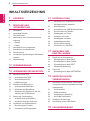 2
2
-
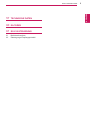 3
3
-
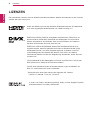 4
4
-
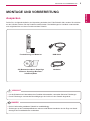 5
5
-
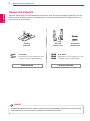 6
6
-
 7
7
-
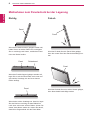 8
8
-
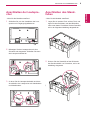 9
9
-
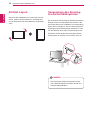 10
10
-
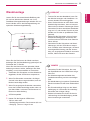 11
11
-
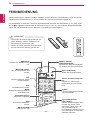 12
12
-
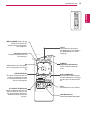 13
13
-
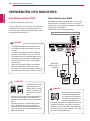 14
14
-
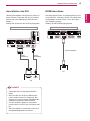 15
15
-
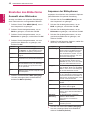 16
16
-
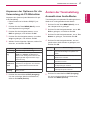 17
17
-
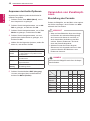 18
18
-
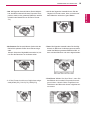 19
19
-
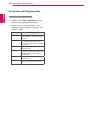 20
20
-
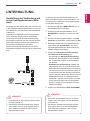 21
21
-
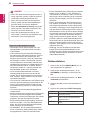 22
22
-
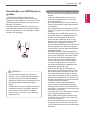 23
23
-
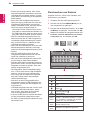 24
24
-
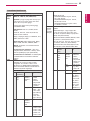 25
25
-
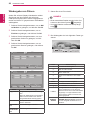 26
26
-
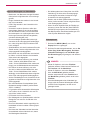 27
27
-
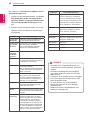 28
28
-
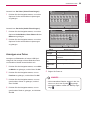 29
29
-
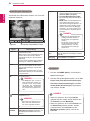 30
30
-
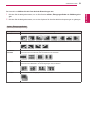 31
31
-
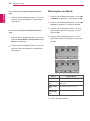 32
32
-
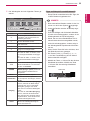 33
33
-
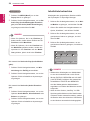 34
34
-
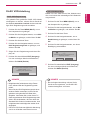 35
35
-
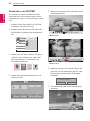 36
36
-
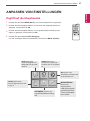 37
37
-
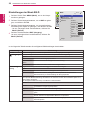 38
38
-
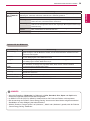 39
39
-
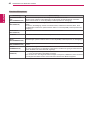 40
40
-
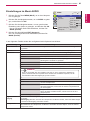 41
41
-
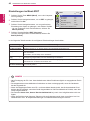 42
42
-
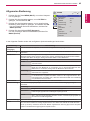 43
43
-
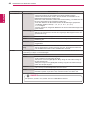 44
44
-
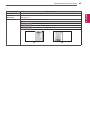 45
45
-
 46
46
-
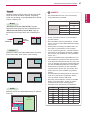 47
47
-
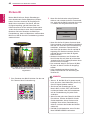 48
48
-
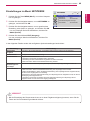 49
49
-
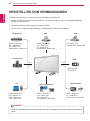 50
50
-
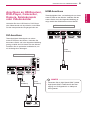 51
51
-
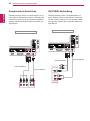 52
52
-
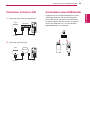 53
53
-
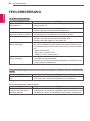 54
54
-
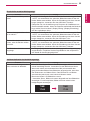 55
55
-
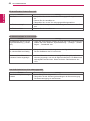 56
56
-
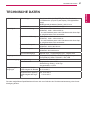 57
57
-
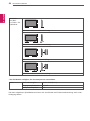 58
58
-
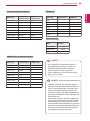 59
59
-
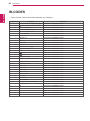 60
60
-
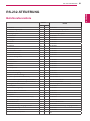 61
61
-
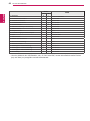 62
62
-
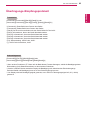 63
63
-
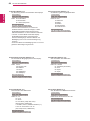 64
64
-
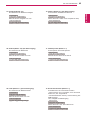 65
65
-
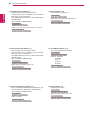 66
66
-
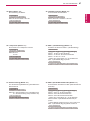 67
67
-
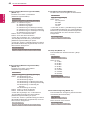 68
68
-
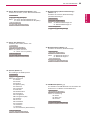 69
69
-
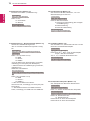 70
70
-
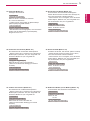 71
71
-
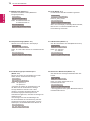 72
72
-
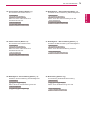 73
73
-
 74
74
LG 32WL30MS-B Benutzerhandbuch
- Kategorie
- MP3 / MP4-Player
- Typ
- Benutzerhandbuch
Verwandte Artikel
-
LG 47WS50MS-B Benutzerhandbuch
-
LG 42VS20-BAA Benutzerhandbuch
-
LG 47WS50BS-B Benutzerhandbuch
-
LG 65VS10 Benutzerhandbuch
-
LG 65VS10-BAA Bedienungsanleitung
-
LG 47VX30MF-B Benutzerhandbuch
-
LG 72WX70MF-B Benutzerhandbuch
-
LG 47WV30 Benutzerhandbuch
-
LG 47WV30 Benutzerhandbuch
-
LG 38WR50MS-B Benutzerhandbuch